Para desenvolvedores e empresas que buscam flexibilidade e controle total sobre seus projetos web, a criação de uma aplicação PHP com um banco de dados MySQL é a escolha ideal. Este ambiente oferece a base para construir desde sistemas web complexos e APIs até aplicações personalizadas, utilizando a linguagem de programação mais popular para a web em conjunto com um dos bancos de dados mais robustos. A KeepCloud simplifica o provisionamento e a gestão dessa infraestrutura, permitindo que você foque no desenvolvimento do seu código.
Criar uma Nova Aplicação PHP + MySQL #
Você pode iniciar o processo de criação de uma nova aplicação PHP + MySQL de duas formas principais no painel da KeepCloud: diretamente pela seção “Aplicações” ou a partir do dashboard de um servidor específico
Criar a Aplicação a partir da Seção “Aplicações” #
Este método é ideal quando você quer ter uma visão geral de todas as suas aplicações e servidores disponíveis antes de escolher onde instalar.
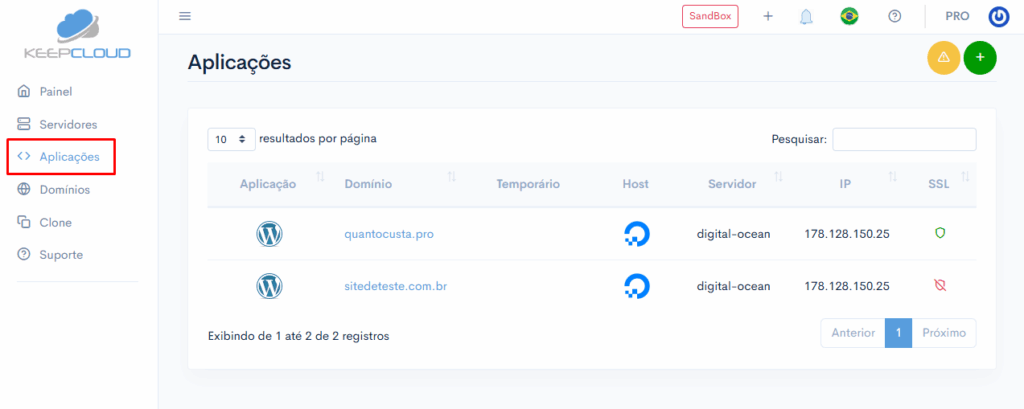
No menu lateral esquerdo do seu painel KeepCloud, clique na opção “Aplicações”.
Você verá uma listagem de todas as suas aplicações.
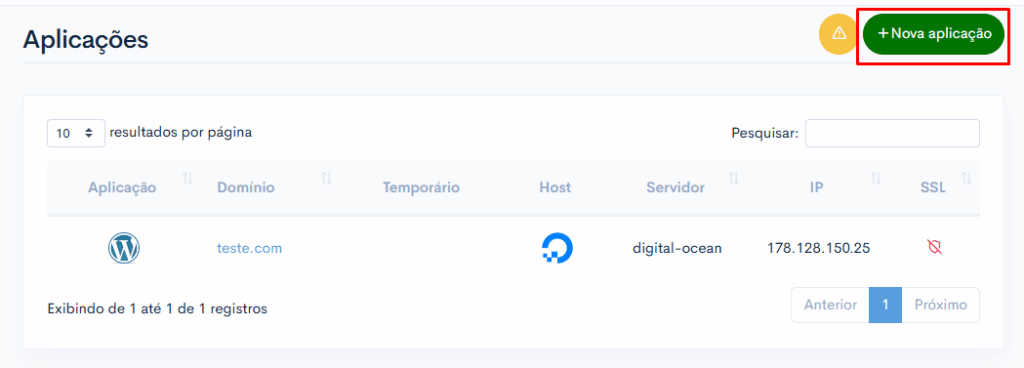
No canto superior direito da tela de “Aplicações”, localize e clique no botão “Criar Nova Aplicação”.
Criar Aplicação a partir do Dashboard de um Servidor #
No menu lateral esquerdo do seu painel KeepCloud, clique na opção “Servidores”.
Você verá uma listagem de todos os servidores que você tem conectados à sua conta KeepCloud.
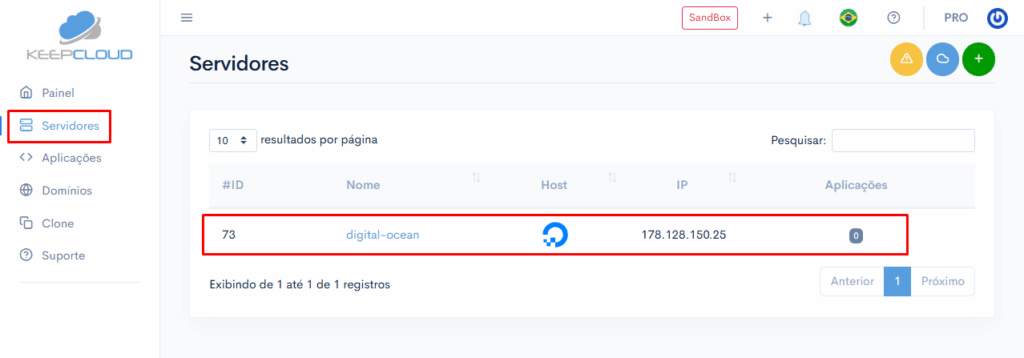
Localize o servidor onde você deseja instalar a nova aplicação PHP + MySQL.
Clique no nome do servidor para acessar o seu dashboard.
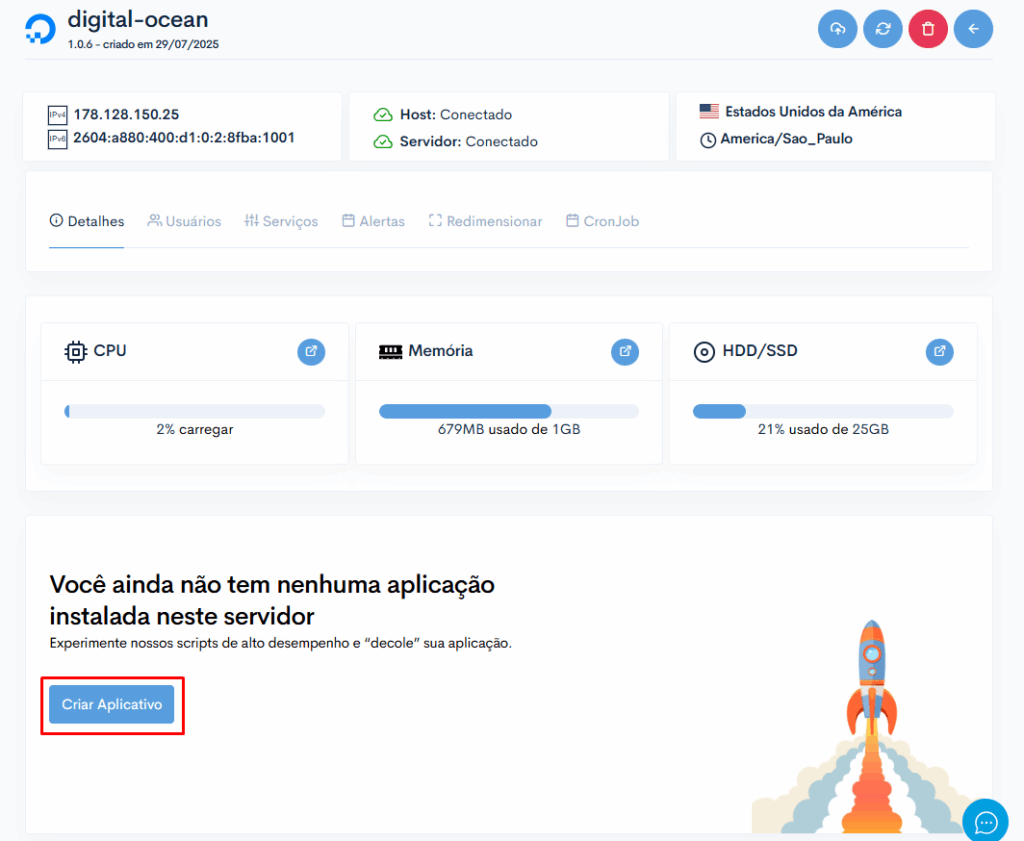
No dashboard do servidor, você geralmente encontrará uma seção ou botão para “Criar Aplicativo”.
Localize-o e clique. Esta ação é equivalente a iniciar a criação de uma aplicação, mas já vinculada a este servidor.
Interface de Criação da Aplicação #
Siga estas etapas para implantar sua aplicação PHP + MySQL na KeepCloud:
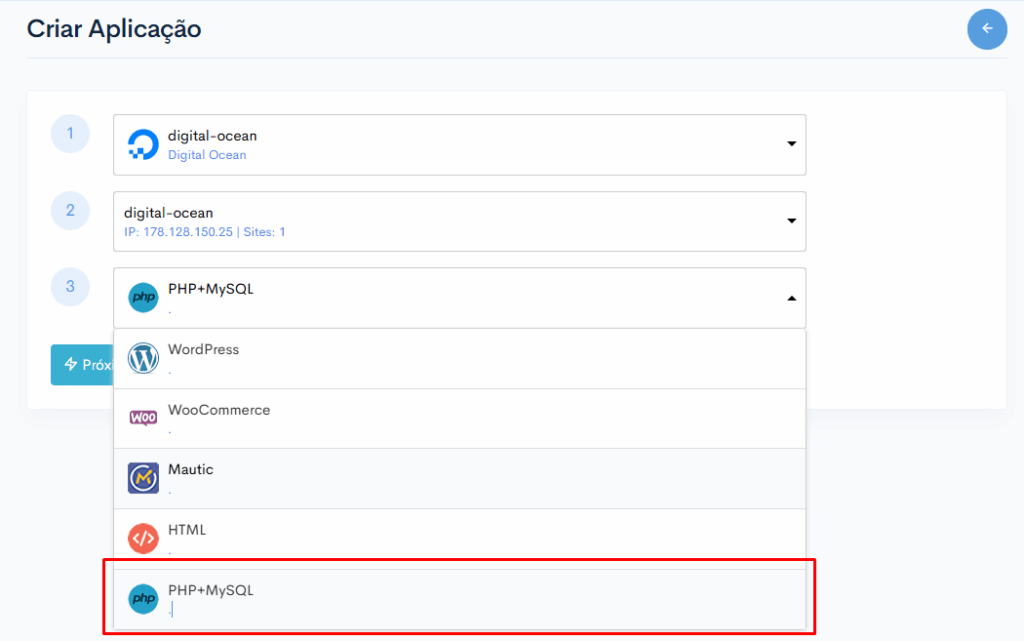
Caso o servidor não esteja pré-selecionado, selecione o Host e Servidor ao qual deseja instalar a aplicação
Uma tela de seleção de tipo de aplicação será exibida. Procure e selecione a opção “PHP + MySQL”.
Clique em “Próximo passo”
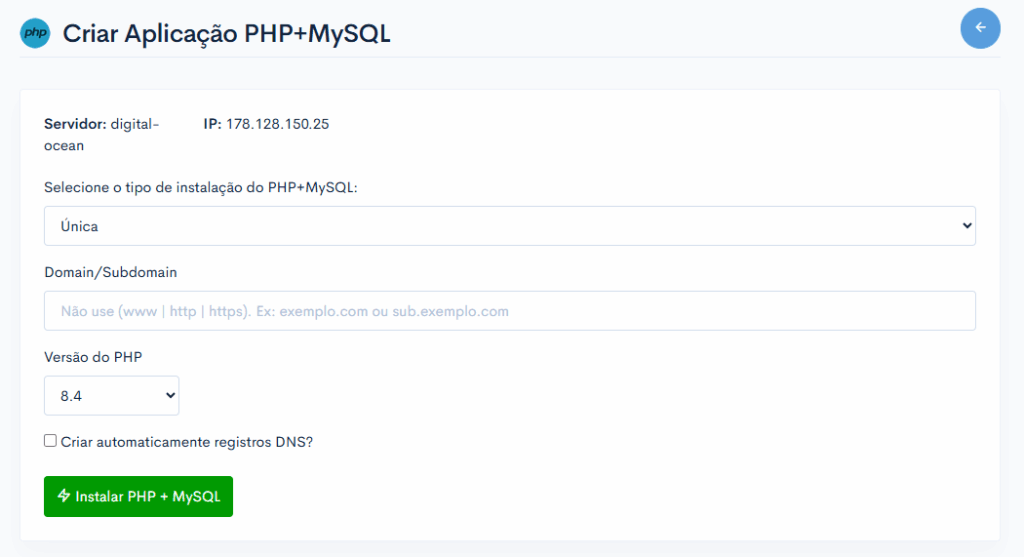
A KeepCloud oferece modelos pré-configurados para diversas tecnologias, e o PHP + MySQL é uma delas, otimizando a instalação.
Você será solicitado a fornecer algumas informações essenciais para a sua nova instalação PHP + MySQL
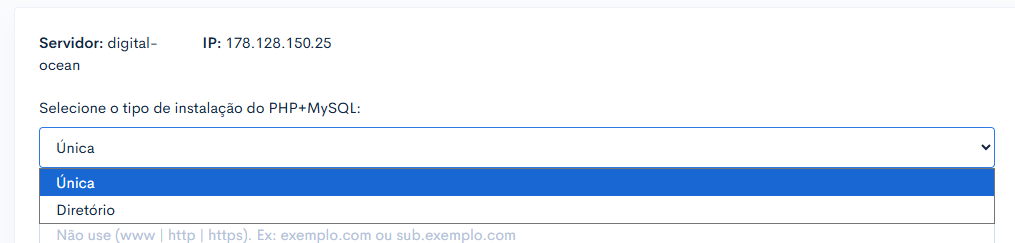
Única: Instalação padrão do PHP + MySQL, onde um único site opera no domínio principal ou em um subdomínio/diretório específico. É a opção mais comum para a maioria dos sites.
Diretório: Uma instalação única do PHP + MySQL que será acessada através de um subdiretório (ex: seusite.com/blog). A KeepCloud cuidará da configuração para que o PHP + MySQL funcione corretamente dentro deste diretório.

Com base no “Tipo de Instalação” escolhido, insira o domínio principal, subdomínio ou diretório que você usará para esta aplicação PHP + MySQL.
Para “Única”: Insira o domínio principal (ex: meusite.com.br) ou um subdomínio (ex: blog.meusite.com.br).
Para “Diretório”: Insira o domínio principal (ex: meusite.com.br) e o nome do diretório será configurado posteriormente ou via painel da aplicação (ex: meusite.com.br/blog).

Esta opção permite que a KeepCloud tente criar os registros DNS necessários (geralmente registros A e CNAME) para o seu domínio automaticamente.
Selecione “Sim” (Recomendado): Se o seu domínio estiver sendo gerenciado por um provedor de DNS integrado à KeepCloud (como o Cloudflare ou um Cloud Host onde os Name Servers do seu domínio estão apontados), a KeepCloud configurará os registros automaticamente.
Selecione “Não”: Se você preferir configurar os registros DNS manualmente ou se o seu domínio estiver com um provedor de DNS não integrado, você precisará apontar o domínio para o IP da sua aplicação manualmente após a criação.

Versão do PHP: Selecione a versão do PHP que será utilizada pela sua aplicação PHP + MySQL (ex: 8.0, 8.1, 8.2). É sempre recomendado usar a versão mais recente e estável do PHP compatível com o PHP + MySQL e seus plugins/temas para melhor performance e segurança.
Habilitar Cache: Marque esta opção para ativar um sistema de cache otimizado para PHP + MySQL durante a instalação. O cache ajuda a acelerar o tempo de carregamento do seu site, armazenando versões estáticas das suas páginas e reduzindo a carga do servidor. Recomenda-se manter esta opção ativada para um melhor desempenho.
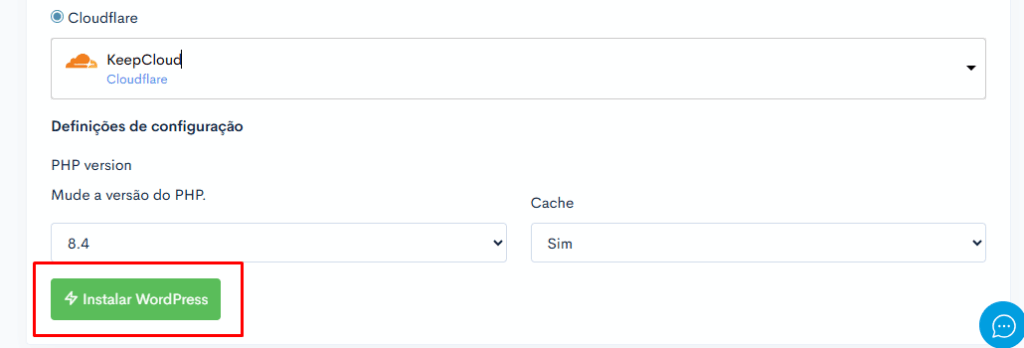
Após preencher todos os campos, clique em “Instalar PHP + MySQL”.
A KeepCloud iniciará o processo de provisionamento do servidor, instalação do PHP + MySQL e configuração do banco de dados. Isso pode levar alguns minutos.
Próximos Passos #
- Uma vez que a aplicação PHP + MySQL estiver criada, você será redirecionado para o dashboard dela na KeepCloud.
- Apontamento do Domínio: Se você optou por não criar os registros DNS automaticamente ou se o processo automático não foi bem-sucedido, você precisará apontar o domínio configurado (no Passo 4) para o IP do novo servidor manualmente.
- Certificado SSL: Após o domínio estar apontado e propagado, é altamente recomendável gerar um certificado SSL para sua aplicação para garantir a segurança da comunicação (HTTPS). Você pode fazer isso diretamente pelo dashboard da aplicação, na aba “Detalhes”.
- Acesso ao Servidor (SSH/SFTP): A KeepCloud fornecerá as credenciais para acesso SSH e SFTP ao seu servidor. Você usará o SFTP para fazer o upload dos arquivos da sua aplicação PHP e o SSH para executar comandos, gerenciar dependências (como Composer) e configurar seu ambiente.
- Conexão com o Banco de Dados: Utilize as credenciais de banco de dados geradas pela KeepCloud para configurar a conexão em seu código PHP. Você também pode acessar o banco de dados diretamente via ferramentas como o phpMyAdmin (se disponível na KeepCloud) ou clientes MySQL externos.
- Implantação do Código: Faça o upload dos arquivos do seu projeto PHP para o diretório raiz da sua aplicação no servidor.



